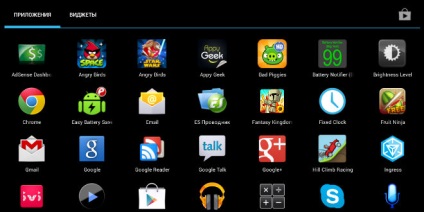
Foarte des, proprietarii de dispozitive Lenovo se confruntă cu necesitatea de a face o captură de ecran a ecranului. De exemplu, în unele eroare se produce programul nu va începe jocul sau orice altceva. În astfel de cazuri, ajutorul vine doar un ecran, dar problema principală este că nu toată lumea știe cum să ia o captură de ecran de pe desktop. Înainte de a actualiza sistemul de operare Android versiunea 4+, această procedură a fost prea complicat, dar acum este nici o complexitate în ea.
Metoda №1. Meniul drop-down.
Unele dispozitive au un buton dedicat în meniu, care se numește „Capture“. În cazul în care este apăsat, imaginea ecranului va fi luată și va salva imaginea în folderul corespunzător. Mai jos este un exemplu clar al acestui buton. Acesta este modul cel mai convenabil care vă permite să facă un ecran cât mai repede posibil.
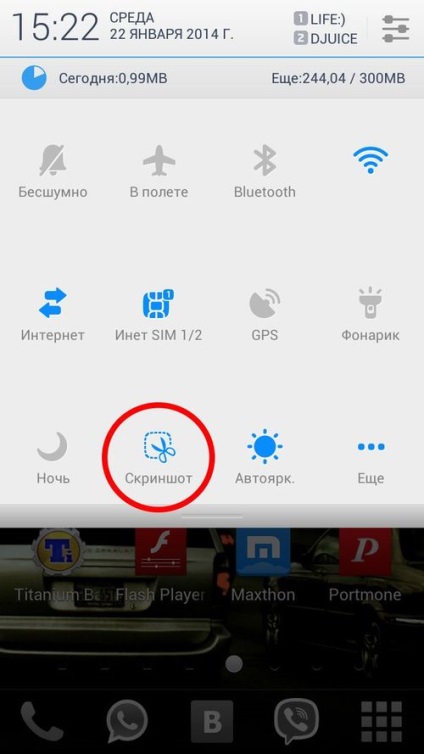
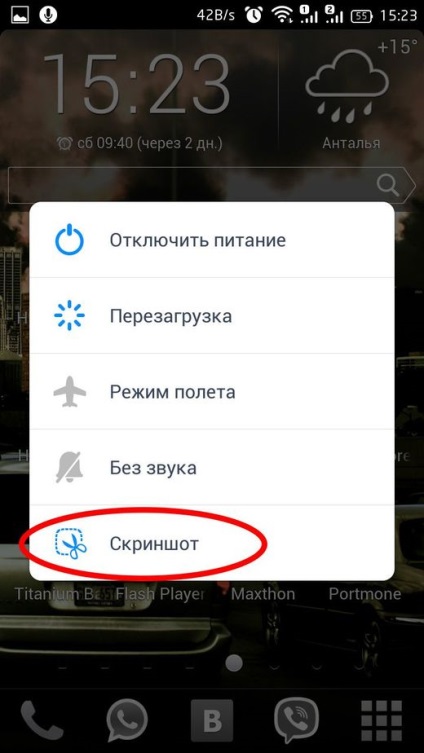
Este demn de remarcat faptul că această opțiune nu este disponibilă în toate dispozitivele, astfel încât, dacă butonul nu trebuie să utilizeze treia opțiune.
Metoda № 3. strângere simultană a două butoane.
Pentru a crea o captură de ecran de necesitatea de desktop pentru a ține în jos două butoane - „off“ și „reducere a volumului“. După ce efectuați această operație va crea o imagine a ecranului. Puteți găsi este în calea următoare. \ SD card \ fotografiile \ Imagini.
O captură de ecran pe tabletă
Dacă aveți la dispoziție tableta Lenovo, captura de ecran pot fi create în mai multe moduri. In total sunt 3 metode. Să le considerăm mai detaliat.
Metoda № 1. Alimentare și butonul grokosti.
Această metodă este identică cu cea pe care le-am descris mai sus. Încercați să clemă simultan dispozitivul buton de oprire sunet și tasta de volum. Dacă totul merge bine - veți auzi un sunet, care este de obicei însoțită de un proces fotografic.
Metoda №2. Quick bara de instrumente Lansare.
Deschideți bara de instrumente Lansare rapidă (trebuie să mențineți degetul pe ecran de sus în jos). Unele modele de tablete Lenovo în acest meniu au funcția de „captură de ecran“. Dacă nu - du-te la metoda următoare.
Metoda № 3. aplicație specială.
Dacă cele de mai sus două moduri nu vă ajută să faceți un instantaneu de pe desktop, este necesar să se recurgă la ajutorul unor programe speciale. Pe Play Market, puteți găsi o varietate de aplicații care au funcționalitatea necesară. De exemplu, puteți utiliza programul „Screenshot“ din lovekara dezvoltator. Numărul de instalații de aplicare a depășit 10 milioane, iar acest lucru în calitatea sa nu este necesar să se îndoiască.

Acest program are multe avantaje:
- Screenshot se poate face doar cu o singură atingere pe ecran.
- Puteți alege să salvați fișierul.
- Este posibil să editați imaginea.
Screenshot pe un laptop
Ia-o captură de ecran pe un laptop de la produsele Lenovo nu va fi dificil. Puteți merge două moduri, alegerea cea mai potrivita.
Metoda № 1. Butonul Print Screen.
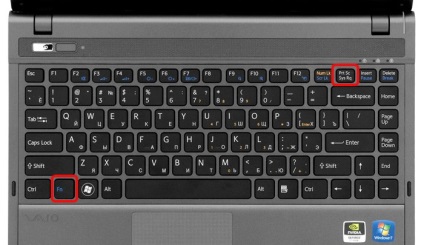
Metoda № 2. Software specializat.
Există multe aplicații care vă permit să facă instantaneu o captură de ecran pe un computer laptop sau desktop, de exemplu, Clip2Net. Utilizatorul trebuie să selectați doar o anumită zonă a desktop-ului. Avantajul principal este că ecranul poate fi imediat se toarnă într-un dosar și să o împărtășească cu alții.
(5. estimări medie: 5.00 din 5)